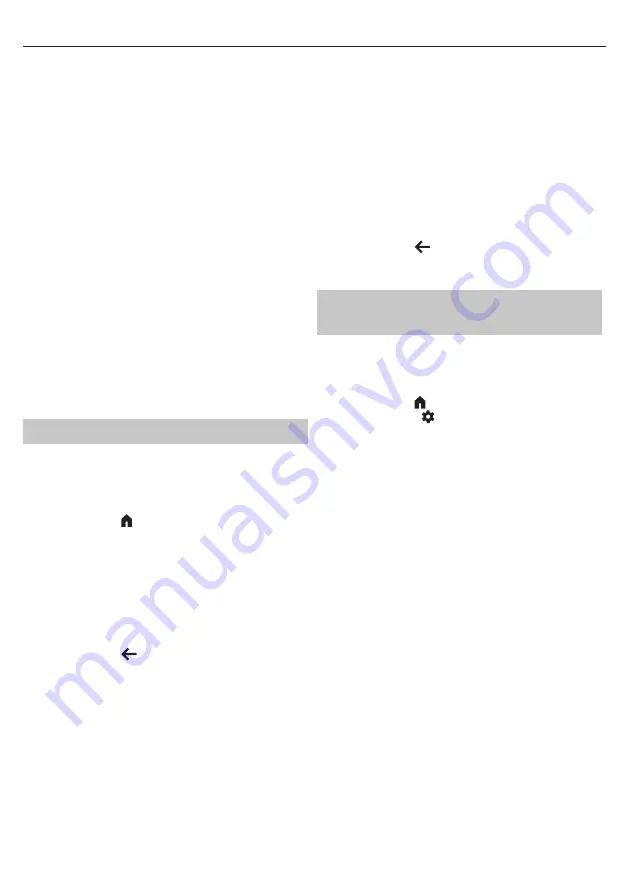
Fernsehgerät kann eine nützliche Methode sein, um Ihre Lieblingssender
zu organisieren oder sie in einer günstigeren Reihenfolge zu platzieren.
Gehen Sie folgendermaßen vor, um Kanäle innerhalb der Kanalliste zu
verschieben:
1.
Navigieren Sie zur Senderliste wie oben beschrieben.
2.
Drücken Sie die rote Taste.
3.
Wählen Sie
[Kanal verschieben]
aus dem Menü.
4.
Verwenden Sie die OK-Taste, um einen oder mehrere Kanäle
auszuwählen, die Sie verschieben möchten.
5.
Verwenden Sie die Pfeiltasten, um den Cursor dorthin zu bewegen,
wohin Sie die ausgewählten Kanäle verschieben möchten.
6.
Drücken Sie die blaue Taste.
7.
Alle ausgewählten Kanäle werden gruppiert und an die Cursorposition
verschoben.
Vertauschen von Kanalpositionen in der Kanalliste
Sie können auch die Position von zwei Kanälen tauschen:
1.
Navigieren Sie zur Senderliste wie oben beschrieben.
2.
Drücken Sie die rote Taste.
3.
Wählen Sie
[Kanalwechsel]
aus dem Menü.
4.
Wählen Sie den Kanal, den Sie tauschen möchten, und drücken Sie die
Taste OK.
5.
Wählen Sie dann den zweiten zu vertauschenden Kanal und drücken
Sie OK.
6.
Die Position der 2 Kanäle wird vertauscht.
Beachten Sie, dass einige Kanäle je nach den Einstellungen Ihres TV-
Anbieters möglicherweise nicht verschoben werden können.
Favoritenliste
Über die Favoritenliste auf Ihrem Fernsehgerät können Sie schnell auf
Ihre meistgesehenen Fernsehsender zugreifen. Befolgen Sie diese
Anweisungen, um auf Ihre Favoritenliste zuzugreifen und sie zu verwalten:
Hinzufügen von Kanälen zu Ihrer Favoritenliste
1.
Drücken Sie die Taste (Home) auf der Fernbedienung, um den
Startbildschirm zu öffnen.
2.
Wählen Sie "Live TV" aus der Liste der Apps auf Ihrem Startbildschirm.
3.
Vergewissern Sie sich, dass Sie über einen digitalen TV-Eingang
verfügen (Antenne, Kabel oder Satellit).
4.
Drücken Sie die OK-Taste, um die Senderliste zu öffnen.
5.
Bewegen Sie den Cursor auf den Sender, den Sie zu Ihren Favoriten
hinzufügen möchten.
6.
Drücken Sie die blaue Taste und wählen Sie eine oder mehrere
Favoritenlisten aus, zu denen Sie den Sender hinzufügen möchten.
7.
Drücken Sie die Taste
(zurück), um zur Kanalliste zurückzukehren.
Neben dem Sender, der sich in der Favoritenliste befindet, wird ein
Herzsymbol angezeigt.
Um weitere Kanäle zu den Favoriten hinzuzufügen, wiederholen Sie die
Schritte 5 - 7.
Verwendung der Favoritenliste
Wenn Sie während des Live-Fernsehens OK drücken, wird standardmäßig
die Standard-Senderliste angezeigt. Wenn Sie möchten, dass stattdessen
die Favoritenliste angezeigt wird, gehen Sie wie folgt vor:
1.
Vergewissern Sie sich, dass Sie über einen digitalen TV-Eingang
verfügen (Antenne, Kabel oder Satellit).
2.
Drücken Sie die OK-Taste, um die Kanalliste zu öffnen.
3.
Drücken Sie die gelbe Taste, um die Auswahl des Kanallistentyps zu
öffnen.
4.
Blättern Sie nach unten und wählen Sie
[Favoriten]
, dann wählen Sie
eine der 4 verfügbaren Favoritenkanallisten.
5.
Nun wird jedes Mal, wenn Sie die OK-Taste drücken, die entsprechende
Favoritenliste geöffnet.
HINWEIS
: Wenn Sie zu einem späteren Zeitpunkt die Funktion der
OK-Taste auf eine andere Favoritenliste oder eine andere Kanalliste
ändern möchten, wiederholen Sie die obigen Schritte und wählen Sie in
Schritt 4 den gewünschten Kanal/die gewünschte Favoritenliste aus.
Entfernen von Kanälen aus Ihrer Favoritenliste
1.
Vergewissern Sie sich, dass Sie einen Eingang für digitales Fernsehen
(Antenne, Kabel oder Satellit) haben.
2.
Drücken Sie die OK-Taste, um die Senderliste zu öffnen.
3.
Bewegen Sie den Cursor auf den Sender, den Sie aus Ihren Favoriten
entfernen möchten.
4.
Drücken Sie die blaue Taste und heben Sie dann die Markierung der
Favoritenliste auf, aus der Sie diesen Sender entfernen möchten.
5.
Drücken Sie die Taste
(zurück), um zur Kanalliste zurückzukehren.
Um weitere Kanäle aus den Favoriten zu entfernen, wiederholen Sie die
Schritte 3 - 5.
Ändern der Einstellungen Ihres Fernse-
hers
Indem Sie die Einstellungen Ihres Fernsehers anpassen, können Sie Ihr
Fernseherlebnis personalisieren, die Audio- und Videoqualität optimieren
und sicherstellen, dass Ihr Fernseher auf Ihre Vorlieben zugeschnitten ist.
Hier erfahren Sie, wie Sie die Einstellungen aufrufen und anpassen können:
1.
Drücken Sie die Taste (Home) auf Ihrer Fernbedienung.
2.
Wählen Sie das Symbol
(Einstellungen) in der oberen rechten Ecke
des Bildschirms.
3.
Das Menü Schnelleinstellungen wird angezeigt. Halten Sie den Cursor
auf dem Symbol Einstellungen und drücken Sie erneut die OK-Taste, um
das Menü Einstellungen aufzurufen.
Die folgenden Punkte sind im Einstellungsmenü verfügbar:
[Kanäle & Eingänge]
- Über dieses Menü können Sie die TV-Kanäle auf
dem ausgewählten Tuner einstellen und auch Einstellungen in Bezug auf
Eingänge vornehmen, z. B. die Umbenennung von Eingängen oder HDMI-
CEC-Einstellungen.
[Display & Ton]
- Einstellungen für Bild und Ton. In diesem Menü können
Sie eines der voreingestellten Bild- und Tonprofile auswählen oder die
Einstellungen manuell anpassen.
[Netzwerk & Internet]
- Verwalten Sie Ihre Internet- und
Netzwerkverbindungen. Dazu gehören die Wi-Fi-Einrichtung, die Ethernet-
Konfiguration und andere netzwerkbezogene Optionen.
[Konten & Anmeldung]
- Fügen Sie Ihre Google TV-Konten hinzu
und verwalten Sie sie. Die verschiedenen Konten bieten jedem Nutzer
ein individuelleres und persönlicheres Fernseherlebnis sowie mehr
Datenschutz, personalisierte Empfehlungen und eine bessere Kontrolle
über Inhalte und Einstellungen. Sie können auch Kinderprofile mit
elterlicher Kontrolle und der Möglichkeit, die Bildschirmzeit zu begrenzen,
erstellen.
[Datenschutz]
- Einstellungen in Bezug auf Datenerfassung, Sprachsuche
und Zahlungen bei Google Play.
[Apps]
- Einstellungen und Informationen über installierte Apps. Sie
können auch die Berechtigungen für jede App einzeln festlegen, z. B. den
Zugriff auf Mediendateien oder Kontakte auf Ihrem Telefon.
[System]
- Verschiedene Einstellungen in Bezug auf das TV-System, wie z.
B.: Datum & Uhrzeit, TV-Menüsprache, Strom & Energie, Einstellungen für
das Casting von mobilen Geräten und mehr.
[Fernbedienungen & Zubehör]
- Verwenden Sie dieses Menü, um ein
neues Bluetooth-Zubehör hinzuzufügen, z. B. einen Bluetooth-Kopfhörer
oder eine Bluetooth-Tastatur, oder um eine Sprachfernbedienung mit dem
Fernsehgerät zu koppeln.
6
Содержание OTV 55GQU-5023P
Страница 67: ...PT...
Страница 68: ...68...
Страница 69: ...PT...
Страница 72: ...OKP QSG 0001 OTV 55GQU 5023P_20230804_V10...







































